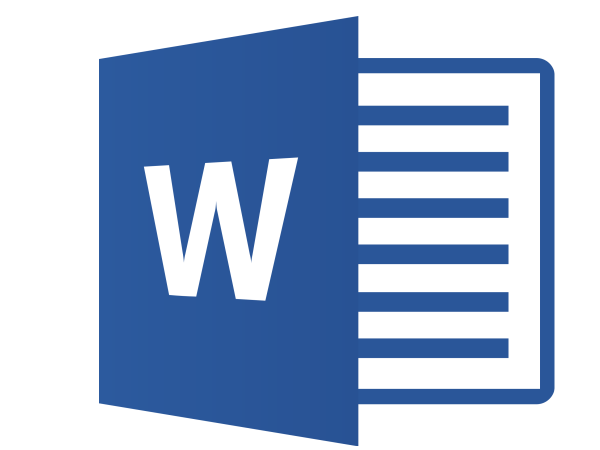Page en cours de rédaction
Ce tutoriel vous apprendra à créer des insertions automatique sur Word
Difficulté
Facile
Durée
5 minute(s)
Public
Professionnels, Grand public, Médiateurs
Licence
CC-BY
Type de contenu
Fiche action
Introduction
Vous écrivez plusieurs fois par jour les mêmes phrases, expressions ou logos: intervenants dans un compte rendu, adresse de facturation, numéro SIRET… Et si en deux touches, vous les insériez automatiquement en gras, souligné, avec leurs fonctions, etc. ? Vous gagneriez du temps et vous vous assureriez de ne commettre aucune faute de frappe ou de copier-coller.
Cette fonction existe nativement sur Word : l’insertion automatique.Étape 1 - Taper votre contenu
Écrivez le contenu que vous souhaitez insérer automatiquement, en appliquant la mise en forme voulue : gras, italique, image, tableau...
Exemple ici : une suite de mots et un logo
Étape 2 - Sélectionner le contenu
Sélectionnez le contenu souhaité.
Pour sélectionner des éléments sur Word :
- Placez votre curseur devant la première lettre du mot, de la phrase ou des paragraphes, image... que vous voulez sélectionner.
- Cliquez et maintenez le bouton de la souris pendant que vous faites glisser le curseur pour sélectionner le contenu de votre choix.
Étape 3 - QuickPart
1- Cliquez sur l'onglet Insertion
2- Cliquez sur QuickPart
3- placez votre souris sur
Draft